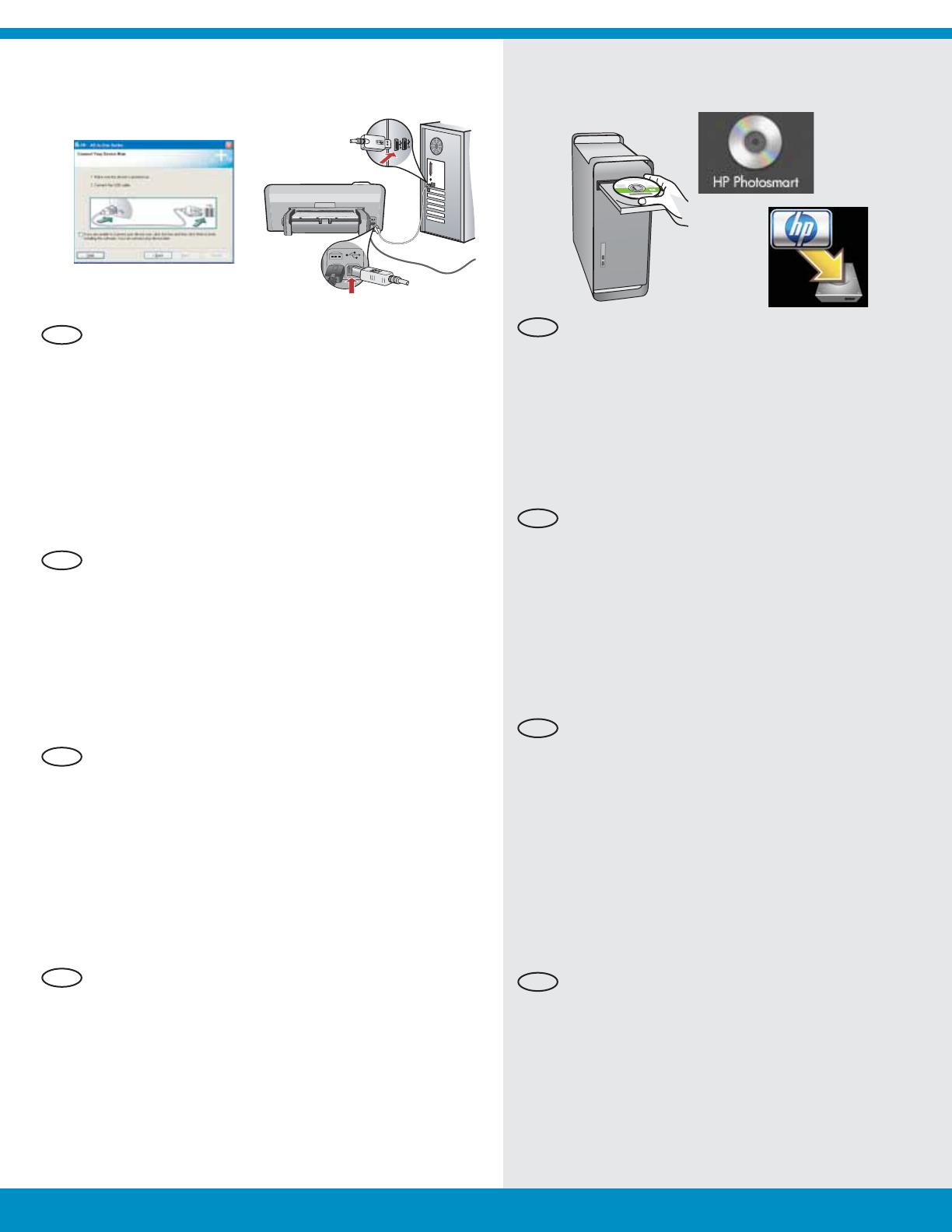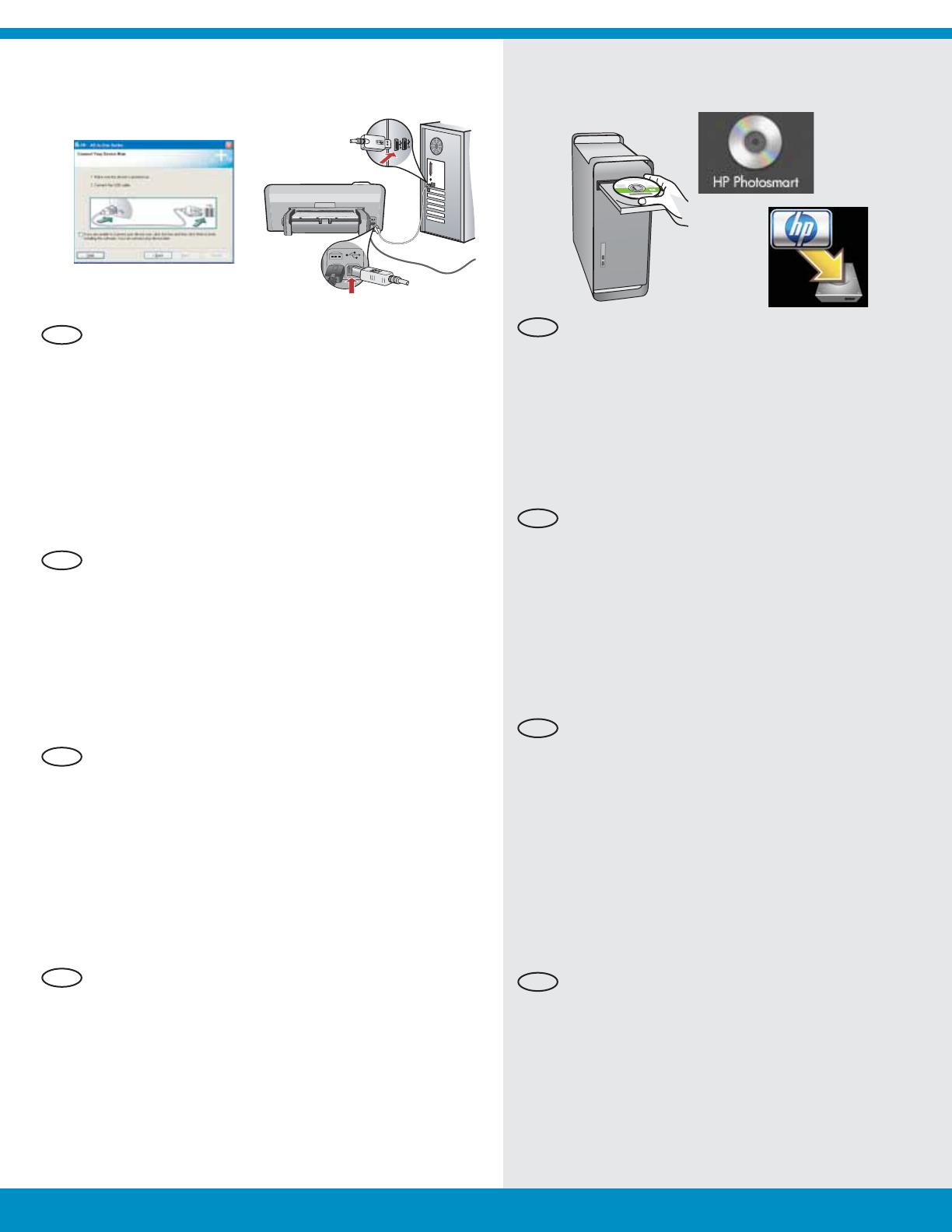
14b
Mac: Windows:
8 • HP Photosmart D5300 series
FONTOS:
Ha nem volt tartozék, akkor vásároljon egy
USB-kábelt.
Az USB-prompt megjelenése után csatlakoztassa
az USB-kábelt a HP Photosmart készülék hátsó
portjába, majd a számítógép bármely USB-
portjába.
A szoftvertelepítés befejezéséhez kövesse
a képernyőn megjelenő utasításokat.
A HP Photosmart készülék felfedezéséhez
lapozzon a 9. oldalra.
b.
c.
d.
Helyezze be a zöld CD-t.
Az asztalon kattintson duplán a HP
Photosmart CD ikonra.
Kattintson duplán a HP Photosmart
Installer ikonra. Kövesse a képernyőn
megjelenő utasításokat.
Hajtsa végre a Setup Assistant
(Telepítő segéd) képernyő utasításait.
A HP Photosmart készülék
felfedezéséhez lapozzon a 9. oldalra.
b.
c.
d.
e.
f.
DÔLEITÉ: Ak nie je kábel USB súčasťou balenia,
je potrebné zakúpiť ho samostatne.
Po zobrazení výzvy na pripojenie kábla USB
pripojte kábel USB k portu na zadnej strane
zariadenia HP Photosmart a k ľubovoľnému
portu USB v počítači.
Dokončite inštaláciu softvéru podľa pokynov
na obrazovke.
Pomocou informácií na stránke 9 sa môžete
zoznámiť so zariadením HP Photosmart.
b.
c.
d.
Vložte do počítača zelený disk CD.
Dvakrát kliknite na ikonu disku CD
so softvérom HP Photosmart
na pracovnej ploche.
Dvakrát kliknite na ikonu HP Photosmart
Installer . Postupujte podľa pokynov
na obrazovke.
Vyplňte obrazovku Setup Assistant
(Asistent inštalácie).
Pomocou informácií na stránke 9
sa môžete zoznámiť so zariadením
HP Photosmart.
b.
c.
d.
e.
f.
DŮLEITÉ: Pokud není kabel USB součástí balení,
je nutné zakoupit ho samostatně.
Až se zobrazí výzva, připojte kabel USB k portu
na zadní straně tiskárny HP Photosmart a pak
k libovolnému portu USB počítače.
Instalaci softwaru dokončete podle pokynů
na obrazovce.
Chcete-li se svojí tiskárnou HP Photosmart
seznámit, přejděte na stránku 9.
b.
c.
d.
Vložte do počítače zelený disk CD.
Poklepejte na ikonu disku CD
se softwarem HP Photosmart na ploše.
Poklepejte na ikonu HP Photosmart
Installer . Postupujte podle pokynů
na obrazovce.
Vyplňte údaje do polí na obrazovce
Setup Assistant (Asistent instalace).
Chcete-li se svojí tiskárnou HP Photosmart
seznámit, přejděte na stránku 9.
b.
c.
d.
e.
f.
ÖNEMLİ: Paketin içinde yoksa, USB kablosunu ayrıca
satın alın.
USB komut istemi göründükten sonra, USB
kablosunu HP Photosmart ürününün arkasındaki
bağlantı noktasına ve ardından bilgisayarınızdaki
herhangi bir USB bağlantı noktasına bağlayın.
Yazılım yüklemesini tamamlamak için ekrandaki
yönergeleri izleyin.
HP Photosmart’ınızı keşfetmek için 9.
sayfaya gidin.
b.
c.
d.
Yeşil CD’yi yerleştirin.
Masaüstündeki HP Photosmart CD
simgesini çift tıklatın.
HP Photosmart Installer simgesini çift
tıklatın. Ekrandaki yönergeleri izleyin.
Setup Assistant (Kurulum Yardımcısı)
ekranını tamamlayın.
HP Photosmart’ınızı keşfetmek için 9.
sayfaya gidin.
b.
c.
d.
e.
f.
TR
CS
CS
SK
SK
TR
HU
HU